利用媒體工具升級Windows 10 秋季創作者更新版 (1709)或製作ISO
2017/10/18是Windows 10系統的大日子,微軟推出重大的 Windows 10 秋季創作者更新版 (Fall Creators Update),版本為1709,你苦苦在等候更新通知嗎?不用那麼麻煩,微軟推出一個可以直接安裝的工具,這個工具是個執行檔,除了可以直接升級外,還可製作成另一部台電腦的安裝媒體,就是USB 快閃磁碟機、光碟或ISO檔,想全新安裝乾淨的Windows 10系統嗎?媒體升級工具可製作成ISO檔哦!

你可以時常去點選更新狀態,或等微軟的通知,不過筆者發現每台機器的更新不確定。

筆者的PC通知後更新Windows 10 秋季創作者更新(Fall Creators Update)後,其版本為1709。

利用媒體工具升級Windows 10 秋季創作者更新版
這次1709版本(OS build 16229)可說是繼創作更新版後的大更新,2017/10/18日陸續推送,但不是每台機器都這麼快收到通知更新,,因為Microsoft 已經提早釋出了更新檔,不必等微軟推送,只要手動一下就可以搶先下載升級這次Fall Creators Update版本,所以請到微軟公布的網頁上下載「媒體建立工具」。

下載後請先按下滑鼠右鍵,點選「內容」上的【詳細資料】分頁,然後確保版本是10.0.16299.15或更高版本。

接著來執行此工具程式,筆者習慣點選滑鼠右鍵選擇「以系統管理員身分執行」來執行。

在執行時因為安全問題會出現出現「使用者帳戶控制」的安全性警告視窗,主要是當使用者執行一些會影響系統的動作,經常會到出的確認畫面,所以還是按下〔是〕來繼續(若是想要移除這個警告,請參考「談Windows 8/10的使用者帳戶控制(UAC)」文章)。

執行第一個畫面是媒體工具授權條款的說明,不用再看了啦!當然是按下〔接受〕。

接著詢問你直接在本台機器升級,你不必等待新通知了,直接點勾選「立即升級此電腦」即可。

會先下載更新的檔案,你可以看到完成百分比狀況。

出現Windows 10軟體安裝的授權條款,當然只要你有Windows 10版權按下〔接受〕就對了。

下載完更新檔後即展開安裝動作。

安裝前會檢測你的機器是否有足夠的空間,沒有足夠的空間將無法安裝,因為安裝時會將目前的系統狀況保留下來,讓你可以後悔還原之前的版本。

更新時會保留你的個人檔案與應用程式,放心地按下〔安裝〕。

安裝需要一些間,且當中會重新啟動開機好幾次,可以去喝杯咖啡休息一下。

喝完咖啡後還沒更新完,沒有UPS設備,還真擔心中間萬一來個停電中斷可就麻煩了。

看到Windows 10的鎖定畫面總算可以鬆了一口氣。

到Windows 10查看版本,果然已經變成1709的秋季創作更新版

更新後有什麼差別嗎?最明顯的就是在右下角多了聯絡人小圖示,下圖是點選聯絡人小圖示的畫面,有空筆者在來細說更新後的新增功能與差異。

升級後發現硬碟空間明顯小了很多,事實上升級時,更新檔會佔用很大的暫存空間,且舊版系統檔案會留在Windows.old 資料夾中,尤其是現在流行使用SSD來安裝系統碟,錙銖必較的空間裡當然不允許這些垃圾存資料,那挨踢路人甲告訴你如何清除升級後帶來盤大的暫存檔案空間。

|
|
|
使用媒體工具製作ISO
想要在其他電腦上安裝全新的 Fall Creators Update Windows 10嗎?或者想要保留這個秋季創作更新版(1709),很簡單,使用媒體工具也可輕鬆製作ISO格式檔,當執行媒體供出現如下圖時,請選擇「建立另一部電腦的安裝媒體(USB快閃磁碟機、DVD或ISO檔案」,並點選〔下一步〕來繼續。
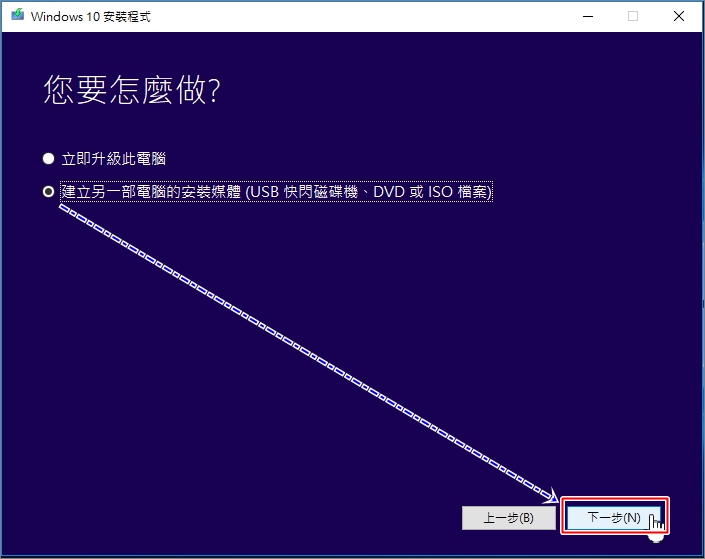
挑選想要的語言、版本與架構,架構指的是32或64位元,預設值會帶出你目前系統的建議。

接下來是選製作媒體的方式,如果你有USB隨身碟是不錯的方案,畢竟目前安裝已經從光碟機到隨身碟了,不過筆者為了保存與虛擬機的安裝,選擇ISO檔案的格式。

指定檔名與存儲位置後按下〔存檔〕。

此時看到進度,事實上就是網路下載。

下載完成後看到ISO檔位置與檔名,此時你也可以開啟DBD燒錄機來製作成光碟,最後點選〔完成〕來結束程式。

Windows 10 媒體工具程式說明
- 軟體名稱:Windows 10 媒體工具程式(MediaCreationTool)
- 軟體版本:10.0.16299.15
- 軟體語言:繁體中文
- 軟體性質:免費軟體
- 系統支援:Windows XP/Vista/7/8/10
- 官方網站:https://goo.gl/BPP0qz



